明基 EW2770QZ 显示器评测
前言:
逝者如斯,不舍昼夜,转眼毕业已七年有余,周遭的一切都在发生改变,遥想大学时光,甚是感慨,那时每逢课余,拿着一台联想小Y和室友一起驰骋在剑灵的世界,每逢势力战,几十上百人的场面,卡得飞起,便想着,如果有一台不错的电脑就好了,可惜手头拮据,一晃眼,工作了这么多年,陆陆续续有了几台分工不同的电脑,再也不用忍受那个小小的14寸屏的笔记本,可惜再也不玩剑灵了,现在连游戏都比较少玩,倒是工作所需,需要一台高清显示器,于是心一狠,买了一台戴尔4K,拿到手欣喜万分,用了一段时间,怅然若失,分辨率足够高,看电影十分爽,可惜好多软件不支持4K,日常使用的时候文本应用都是放大200%来用,有些网页,应用程序,甚至连输入法,还是显示不正常,太过于小,看得眼睛生疼,后面想着还是换一台2K显示器用着罢了,家里有1080P旧显示器,用惯了4K再看1080P,感觉颗粒感明显,这便有了这台明基EW2770QZ显示器。
开箱:

黄色的瓦楞纸箱,正脸印着显示器的雏形,27英寸(面板对角线长68.5cm)屏幕,原生8bit面板,非6抖8,现在有很多8bit面板的显示器,其实是利用了FRC技术,实则是达不到8bit的。
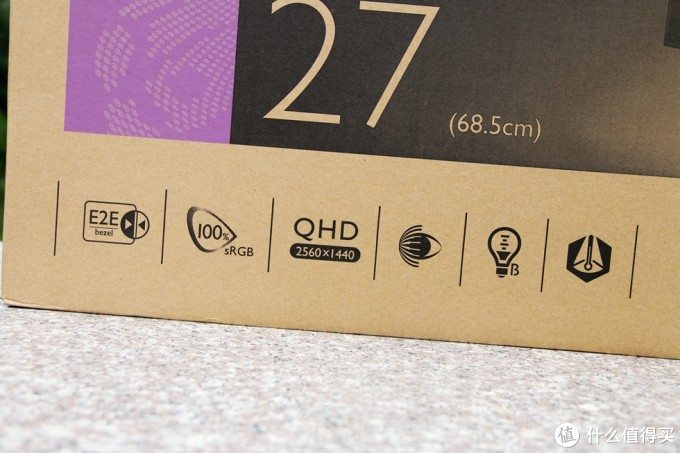
左下角印着相应的产品卖点:极窄边框、100%sRGB、QHD2K高清屏、不闪屏、滤蓝光、智慧调光。

eye-care,护眼技术是这款显示屏的一大卖点。

箱子侧边印有这款显示器的相应规格参数等信息,包括能效等级。

随机附件有:三包卡、驱动盘、快速启动指南、电源线、HDMI线。

显示器底座的面板部分是塑料材质的,银黑撞色喷涂抛光处理,左下角印有“笨球”的LOGO。

铝合金的底板,底座与支架接驳处是用螺丝拧住的。

底板上分布有防滑脚贴。

支架同样是铝合金的内芯,外壳是黑化塑料。

装配起来也挺简单,将支架和底座的接口对准,向前平推卡牢,拧紧螺丝就好,我觉得其实这个也可以省掉,不如一体式的底座来得干脆。

显示器和支架接驳口,是目前比较常见的VESA国际壁挂孔,支持第三方支架壁挂。

将显示器挂在支架顶部的两个卡扣上,轻轻下压,会听到咔哒一声,显示器背部的这个按钮会自动弹起,这样就固定好了。


四面统一的极窄边框,这个还挺有意思,发现现在很多显示器都宣称是极窄边框,但从来不说是几面极窄,想当初入的第一台显示器也是极窄边框,后来才了解到,原来极窄边框还分几面极窄,有两面的,也有三面的,最后才是四面极窄。四面极窄看起来确实要美观舒服一些,屏占比也要大很多。

纯黑色的前脸,纯银色的背部,看上去有那么一点苹果风,比较有商务气息。

开关机/调节按钮分布在屏幕背部的左下角,一共有6枚长方形按钮。

在右下角还有一个Kensington锁孔位。

顶部正中印着“BenQ”的LOGO。

再来看看接口部分,接口方面类比起来不算丰富,基本日常也够用,从左至右依次是:电源开关、电源孔、两个HDMI接口、DP接口、3.5mm耳机接口,这里比较遗憾的是没有USB接口,其实USB接口还是比较常用到的。


随着东西的增多,我发现现在的桌面空间利用越来越是个问题,特别是家里,平常我自己一堆东西不说,有时候女票还得扔一堆化妆品在桌子上,几天不收拾桌子就成了小山,夸张点说,码个字鼠标都挪不开,后面干脆弄了个收纳盒放桌子上,这款显示器有个好处是自带音箱,对于我自己而言,平常听歌桌子上有智能音箱,基本不用电脑听歌了,有时甚至直接打开手机放歌,电脑音箱的用处只不过是用来看看电影,浏览网页用,所以自带音箱的显示器又能省下一部分桌面空间,现在很大一部分一体机也是一样,自带音箱,这也符合现代人的审美。

显示器底部的这个半透明长条其实是工作指示灯。

底部的产品信息铭牌。

侧面密密麻麻的散热小孔。

有点小不满意的是边框的缝隙有点大。

屏幕正下方的光线传感器,这也是这款显示器智慧调光这个功能的灵魂所在,主要是用来检测环境光线的色温强度。
使用体验:

装好显示器,连同支架一起重约5.9kg,拿在手上满满的厚重感。

显示器俯仰角度调节范围如图,不支持上下调节以及90度旋转。

离地高度实测12.5cm。
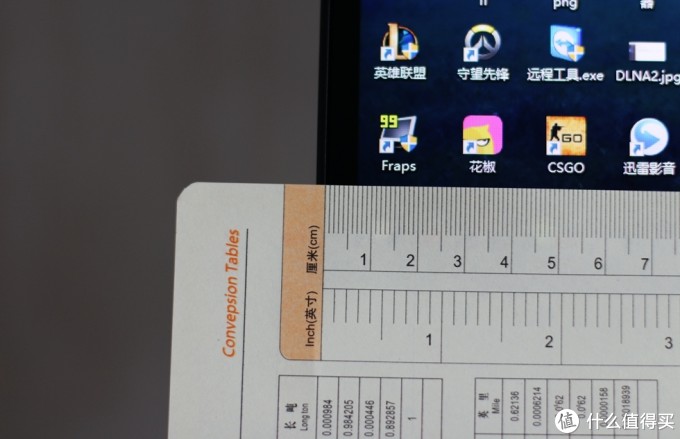
虽然是极窄边框,但还是有边框,亮屏后实测边框(除去外壳部分的黑边)约为:7mm,算上外壳部分的话,跟官方宣称的8.3mm基本吻合。

四面极窄边框,看上去会让人有种屏幕更大的错觉。

对比下目前在用的两款显示器,AOC的这款是三面极窄,戴尔的这款不属于窄边框,这也使它比AOC和明基都要更大一些,反观这三款显示器中的明基EW2770QZ,看上去要更小巧美观一些,屏占比大的显示器,视觉效果确实要好一些。

支架上方便收纳走线的集线孔。
特色功能展示:
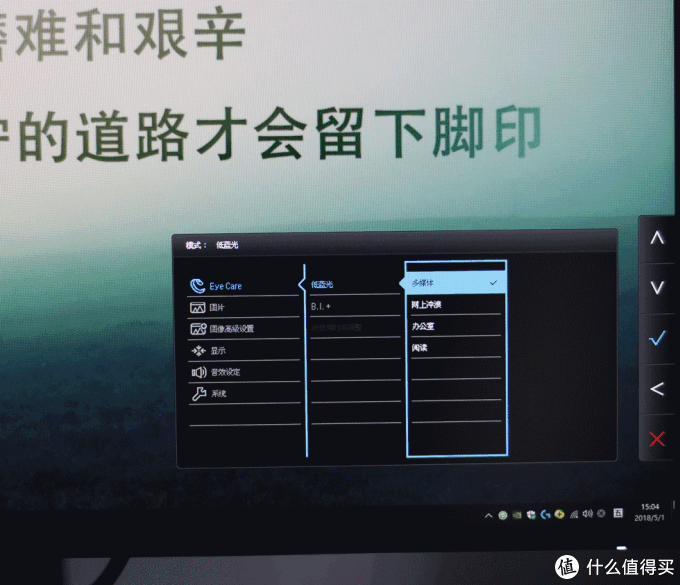
明基这两年一直陆陆续续有推出护眼产品,此前的护眼灯,现在的护眼显示器,以后不知道会不会形成一个护眼生态,这款显示器的护眼功能分三部分,一个是滤蓝光,一个是不闪屏,一个是智慧调光,在低蓝光目录下,有四个可选的子选项,分别对应四种不同的应用场景,使用时可以根据自己的实际情况自由切换,每一种都对应着不同的色温。说起蓝光,个人深有体会,因为工作的原因,我可能要每天有12+小时都是面对着电脑的,电脑这种大面积的屏幕,比起手机,看久了眼睛会更累,我个人也一直有使用滤蓝光的产品,明基 EW2770QZ 显示器搭载的滤蓝光技术通过了德国莱茵认证,还是有一定的公信力的。

既然说到滤蓝光,顺便展示两件古老的东西,一个是AHQ滤蓝光显示器保护屏,一个是雷尊的防蓝光眼镜,说来惭愧,当年天天打LOL,因为Westdoor,买了这个护目屏,因为Faker,买了这个护目镜,信仰加成是假,效果不敢说具体怎么样,但装上确实比不装,眼睛看上去要舒服很多,这一套是搭配1080P显示器用的,有了新显示器,护目屏差不多可以退休了,护目镜还是可以戴的。
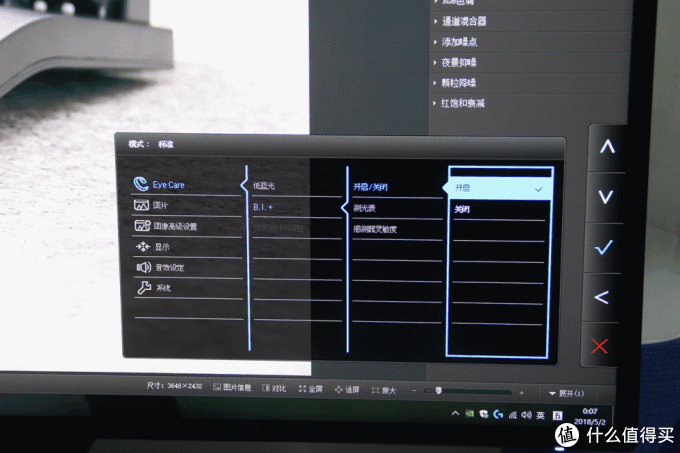
智慧调光,这个功能如果有用过明基WiT台灯的小伙伴应该不陌生,同样的技术,它通过产品上的光线感应器,侦测环境光的变化,针对不同的色温和亮度调节显示屏的色温和亮度,使之与环境光匹配,让显示屏亮度和环境光过渡自然,这个功能其实是个很实用的功能,现在也有很多手机是支持的,我们在长时间的使用这些电子设备的时候,随着时间的推移,环境光会一直发生变化,开灯关灯也同样影响着环境光,这个时候这个功能的作用就突显出来了。
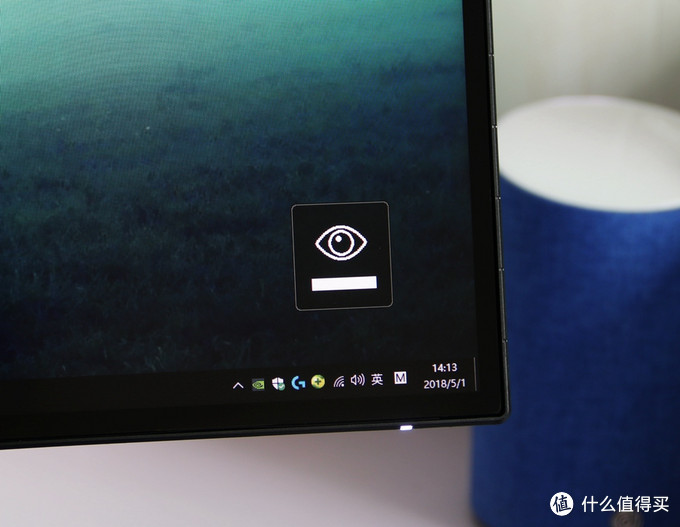
屏幕右下角时不时会浮起这个“眼睛”的图标,这是因为光线传感器侦测到了环境光变化,代表显示器正在调节色温,这个便是智慧调光。

不闪屏,明基通过莱茵认证的另一项技术,关于频闪,印象最深刻的是小时候的黑白电视机,隔近了用眼睛细看,甚至都能看出来一条一条的条纹,现在是基本看不到了,现在无论是电视屏幕还是电脑屏幕,基本都成了LED的了,技术的精进,现在用眼睛感受不到画面的闪烁了,这是因为屏幕的闪烁时间超过了人眼神经的反映时间,所以在肉眼看起来,画面很流畅清晰,但其实闪屏依然存在,通过不闪屏这项技术,在一定程度上减少了屏幕的闪烁,对眼睛来说,起到了更好的防护作用。
性能测试:

为了测试显示器的素质,这里采用红蜘蛛5代校色仪,来看下这块屏实际素质如何。
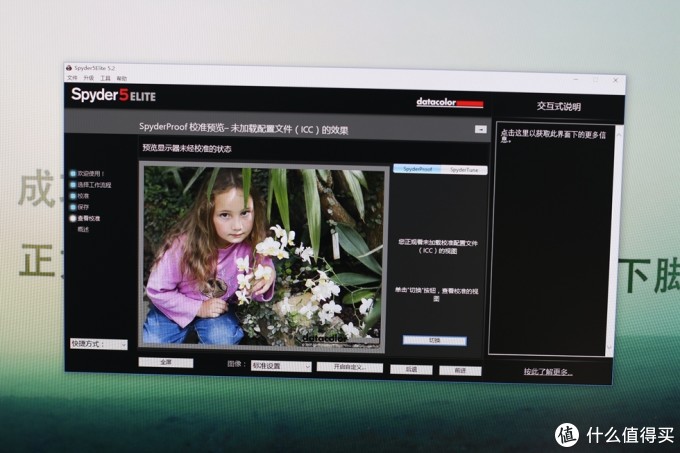
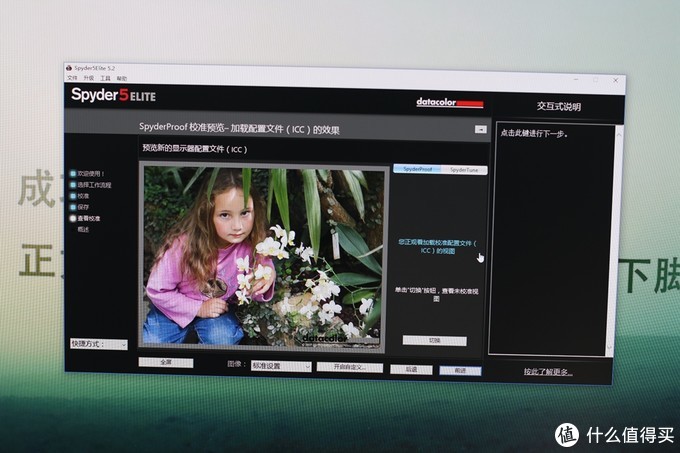
通过校色前和校色后的对比可以清楚的看到,校色后色彩的还原更准确了,人物的肤色也变得更红润和自然,周遭的色彩层次更鲜明了。
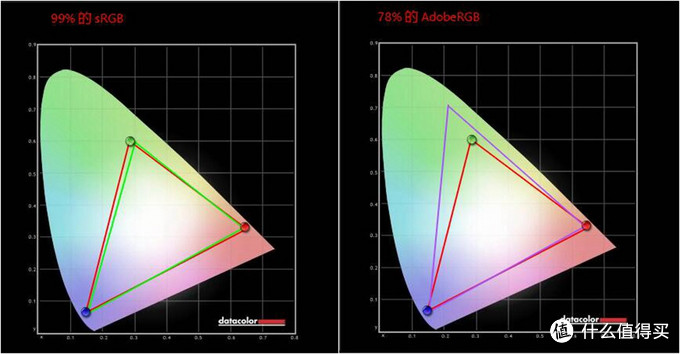
明基EW2770QZ这款显示器达到了99%的sRGB,78%的RGB色域覆盖率,和官方标称的100%sRGB色域覆盖略有出入。
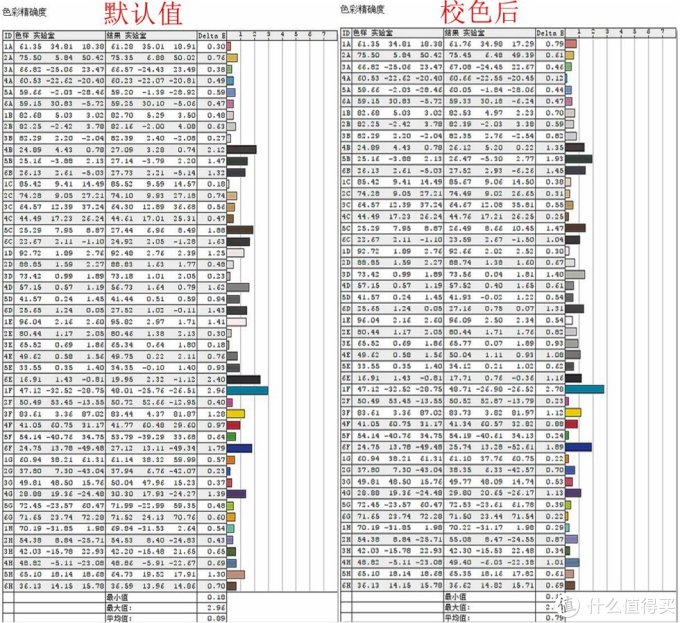
色彩精确度测试,数值越小越好,出厂默认的色彩平均偏差值在0.89,最大偏差2.96,校色后平均偏差值0.79,最大偏差值为2.78。
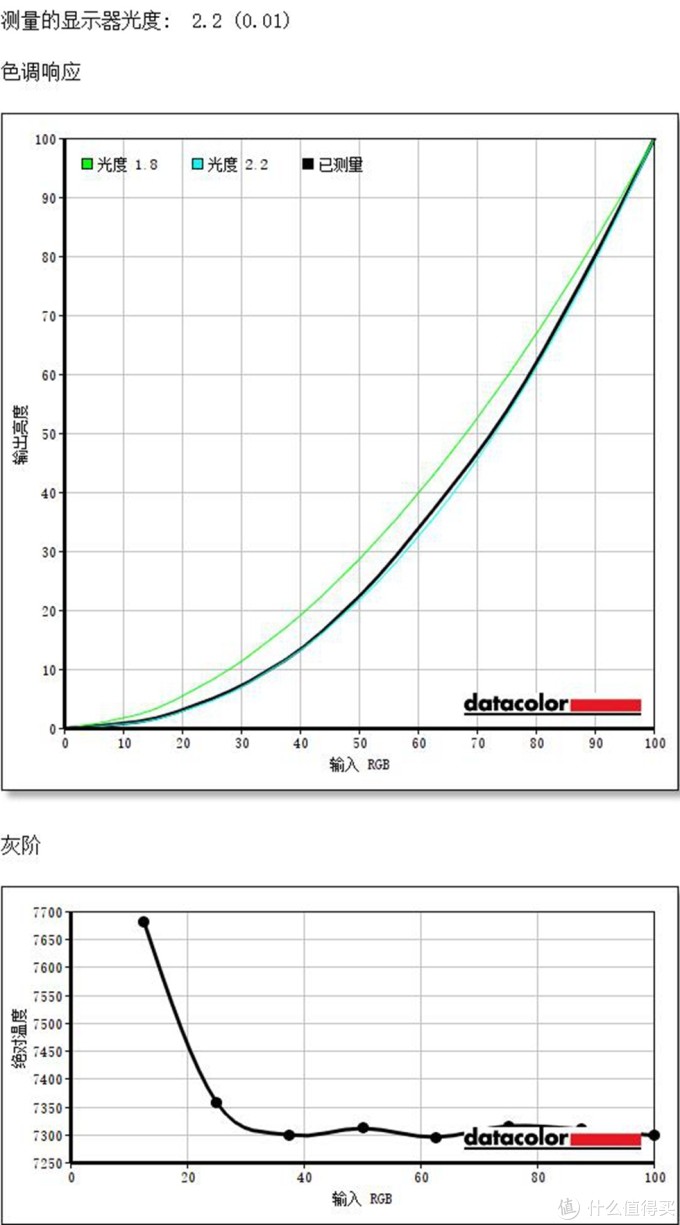
色调响应测量值要尽量和"光度2.2"曲线保持一致,越接近越好,通过上图可以看到,明基EW2770QZ表现良好,灰阶方面,表现一般。
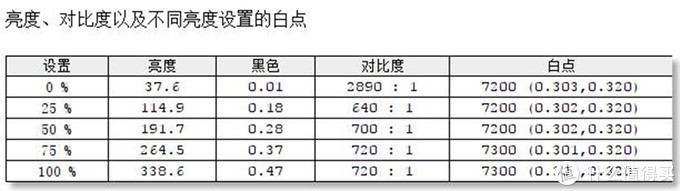
明基EW2770QZ最高亮度为338.6cd/m2,最低37.6cd/m2,白点色温基本在7200K左右,色彩偏冷。
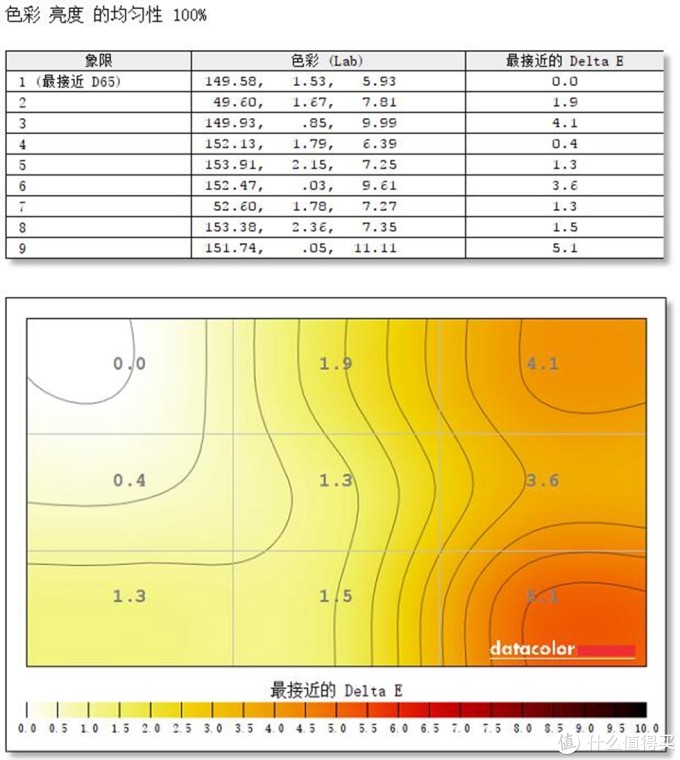
这款显示器的色差在正常范围,色差最大值出现在9号区域,也就是屏幕右下角,最大偏差5.1。
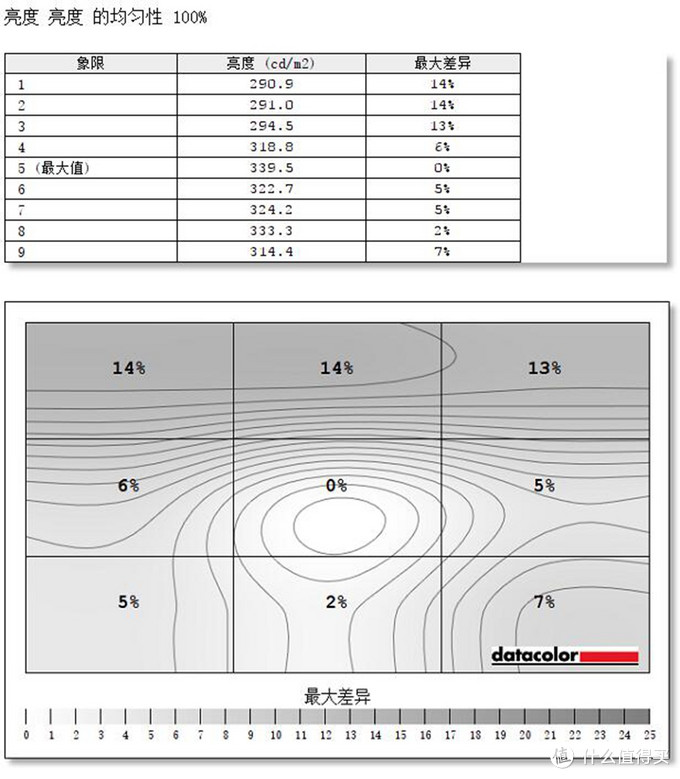
亮度均匀性反映了显示器的背光源设置是否合理,屏幕是否漏光,100%亮度下,亮度最大差异14%,在可接受的范围内。
坏点检测:

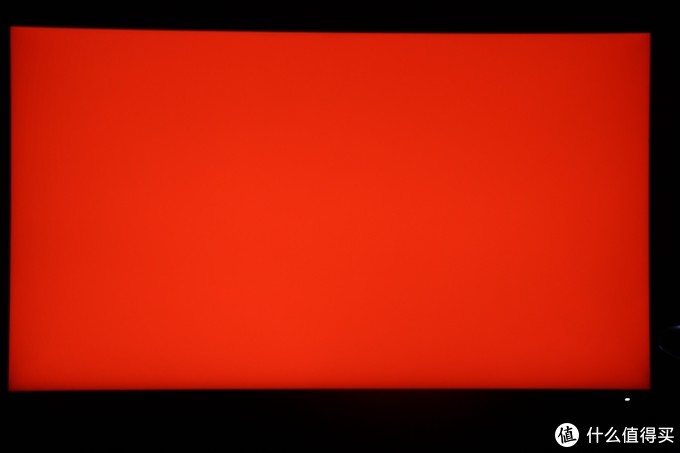
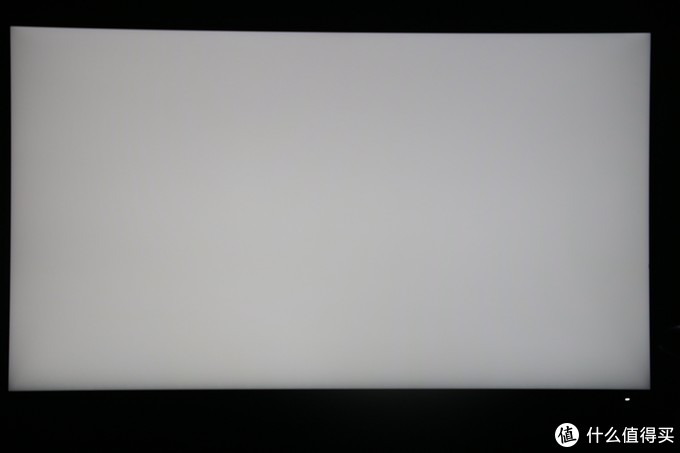

最后一张纯黑背景下的亮点并非坏点,而是电源指示灯,运气比较好,拿到手的这款屏是完美屏,无坏点。
漏光实测:
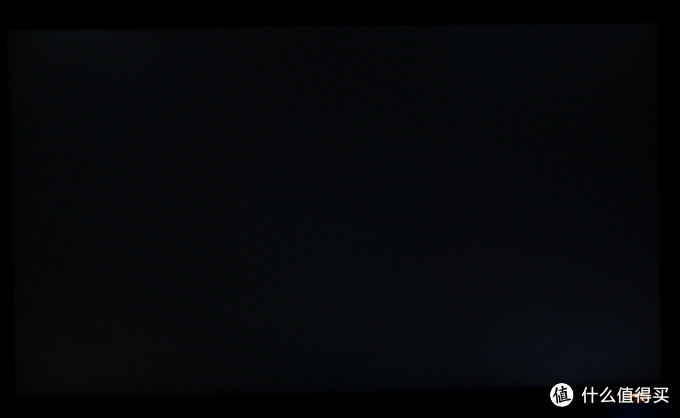
右下角的工作指示灯太亮了,用胶布贴了还是透光,IPS屏漏光能控制成这样,可以称之为优秀了。
可视角度:

在可视角度上,明基EW2770QZ支持水平/垂直178°,几近于平角的可视角度,上图为实拍图,可以看到效果非常不错。
实际显示效果:


以上两组图都是校色后的实际显示效果,未经任何后期处理,仅裁剪大小,色彩还原上都比较准确,4K屏和2K屏细节上确实比1080P要细腻,这样看不太明显,但如果同样的画面放大后就看出区别了。
样张展示:
以下样张均无任何后期,包括亮度、尺寸、饱合度、对比度等参数,仅作分辨率缩小,方便上传,拍摄设备为:Canon 70D+18-135,IOS、光圈、快门统一值,设备比较简陋,拍摄效果仅供参考,有些图看起来略有条纹,实际显示效果并无。





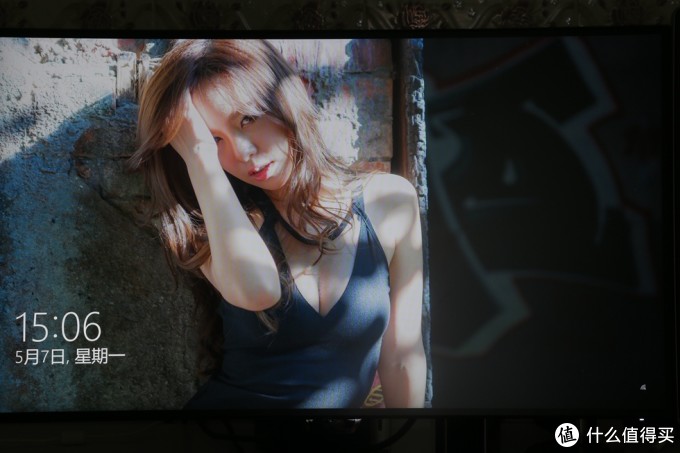
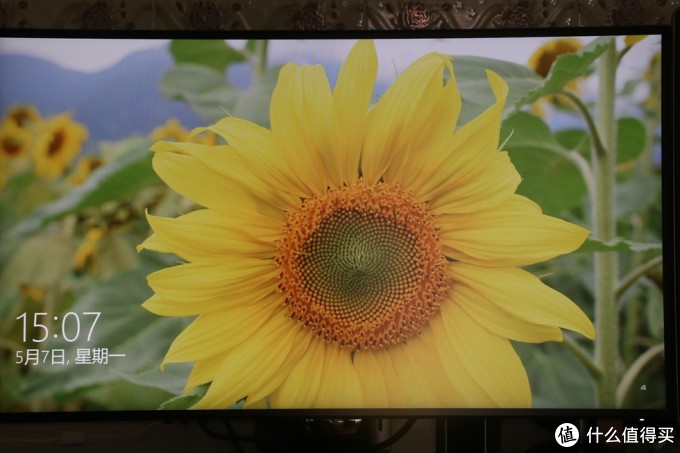

功耗测试:

亮度最高100时,功耗28.2W;亮度75,功耗23W;亮度50,功耗19.2W;亮度25,功耗15.4W;亮度为0时,功耗11.4W。
总结:可以看到,不足30W的功耗就提供了最大亮度输出,一级能效,确实比较节能。
散热性能测试:
测试前,显示器已经正常工作了7个多小时,各项指标最为贴近正常使用时的情况,使用红外测温枪,针对屏幕四角及正中央分别进行测温读数。

室温27.3℃

屏幕左上角温度为:31.2℃

屏幕左下角温度为:35.3℃

屏幕正中央温度为:34.3℃

屏幕右上角温度为:31.6℃

屏幕右下角温度为:36.6℃

总结:通过初步温度测试,最高温与室温的差值在10℃以内,作为一个有着接近30W功耗的显示器,温控还是相当出色的。
游戏体验:

工作之余,偶尔小憩,用来玩下游戏也是可以的,虽然只有60Hz的刷新率,5ms的灰阶响应,实际的游戏体中,得益于高分辨率的加持,不错的色彩呈现,以暴雪的这款《守望先锋》为例,游戏画面相当细腻,人物模式及场景渲染十分逼真漂亮。
智慧调光及自带音响演示视频:
场景使用体验视频:
综述:
作为一款有着2K高清分辨率的显示器,明基EW2770QZ有着不错的外观和性能,影音、办公、娱乐、游戏、设计都能兼顾到,作为这款显示器的主要卖点之一的护眼功能,在实际的使用体验中,有着别样的感受,确实是一个很实用的功能,特别是对于需要长时间面对电脑的人群来讲,一大福音,当然如果细节能做得更完善,性价比也会再提升一个档次。
优点:
四面极窄边框,8bit面板。
智慧调光、滤蓝光、不闪屏,护眼功能出色。
自带音箱,节省桌面空间。
缺点:
没有USB接口,不支持升降,旋转调节。
展开阅读全文
明基 PD2710QC 无边框显示器评测
一、前言
大家好,我是弃疗青年思路广,我又来晒单啦!这一次晒的是最近刚刚剁手的一台显示器,那就是刚刚开售的明基PD2710QC,我看大妈这里还没有值友晒过这款显示器,所以我这就算是本站首晒吧。
先来说说为什么购买这样一台显示器吧,其实说起来也挺简单的,年前用了很久的笔记本突然出现一些故障,经常出现开不了机或者重启的现象,所以那时入手了一张显卡把台式机完善了一下,但是工作与生活中我又离不了笔记本电脑,所以过完年就又入手了一台笔记本电脑。家里虽然在书房有一台显示器在使用,但为了满足在家里不同场合都能够使用电脑,干脆就再入手一台显示器,以前的显示器连接台式机使用,而笔记本则连接新买的显示器使用。
这次买的笔记本我发现比我之前的老笔记本多了一个类型的接口,那就是这两年逐渐流行起来的一种新的标准接口——Type-C,这种端口我记得在最初是应用于手机上面的比较多,而随着它的慢慢发展到目前很多笔记本与台式机也都采用了这种接口。电脑上面的Type-C的接口除了具备了基本的数据传输之外还集充电、视频输出于一身,也就是说连接笔记本电脑时只需要着一根线就够了,像MacBook pro、具有TYPE-C接口的笔记本用户就可以直接使用一根Type-C公对公连接线即可,笔记本连电源线都不再需要了。我就想着既然两台电脑上面有Type-C这种接口,那干脆买一个带有这种接口的显示器算了,此外也由于工作变动的原因也需要一台专业点的显示器,所以就直接考虑自身带有Type-C接口的2K的显示器了。
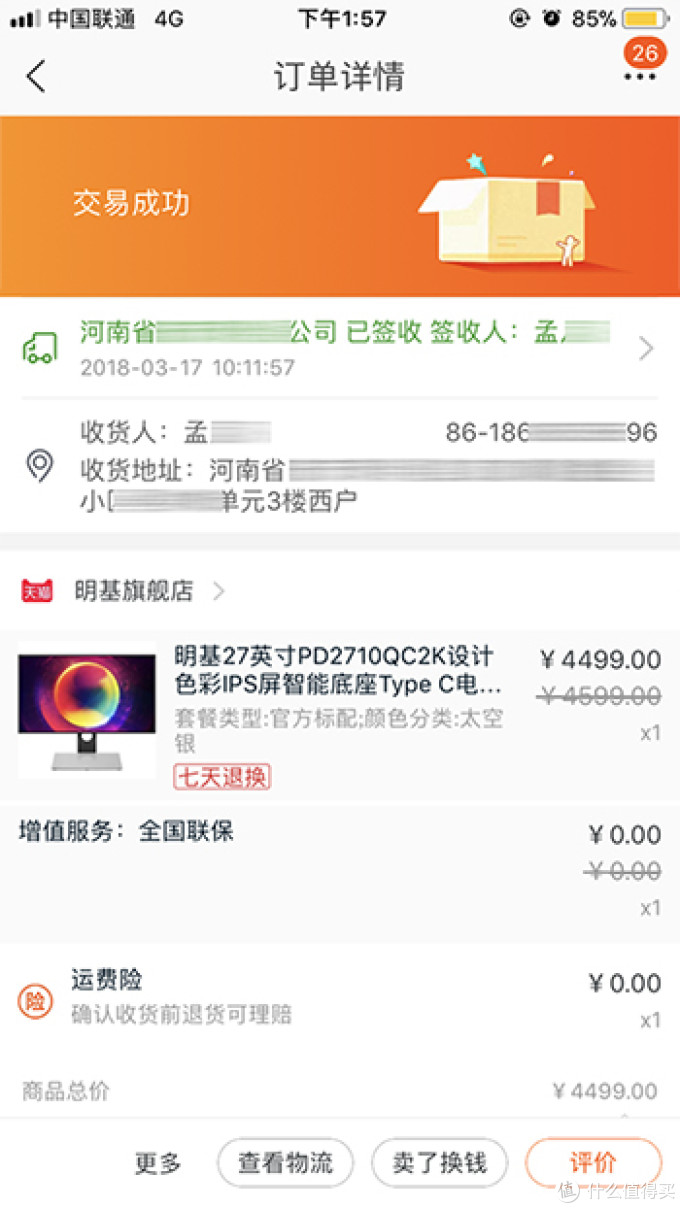
通过简单的搜索于对比最后就选择了本次晒单的主角明基PD2710QC, 因为很久之前我购买的第一台显示器就是明基的,所以对这个品牌还算是有过接触,而这台PD2710QC是最新上市的一台2K显示器,本身具备了一个Type-C的接口,此外它的底座是一个智能的拓展坞集成了网卡接口、Type-C接口、USB3.1等接口,而且也符合我的预算,所以就购买了这一款。
 明基PD2710QC_淘宝搜索s.taobao.com去看看
明基PD2710QC_淘宝搜索s.taobao.com去看看我这个是购买于天猫,因为正好赶上新品首发,最终入手价是4499元,不过我貌似买贵了,过几天好像价格会便宜一些 。
。
二、开箱展示
在收到货之后因为我嫌包装箱比较大太占地方直接就把它扔到地下室了,所以这里就不再展示外包装这一部分了,下面就直接从外观开始吧。

▲明基PD2710QC是一款27英寸的显示器,它主打的一个特色就是四面窄边框,所以在打开包装拿出显示器时我就发现它的四周确实比我之前用的显示器的边框要窄很多,如果有组双屏的需求的话窄边框的优势是很明显的。

▲我这次入手的是一台全机身以银色为主基调的配色款,从显示器的背面看整个机器为通体银色,在支架上面有一个明基的英文名称起到简单的点缀作用;而从正面看的话配的支架则是黑色的材料,显示器四周的窄边框也是黑色的设计,我认为这样的搭配虽然很简单但是并不会感到很单调。

▲显示器与支架的组装很简单,简单的一卡一扣就能够组装完成,这种结构设计是目前比较常见的,重要的是采用这种设计的显示器一般都预留了悬挂式安装的孔位,方便显示器使用不同的固定方式。

▲明基PD2710QC这款显示器支持调整屏幕的高度、上下调整屏幕的弧度、支持水平垂直旋转,而且升降高度似乎比以往的显示器要更高一点,大约在180mm左右。但是遗憾的是它并不支持左右方向的角度调整,不得不说这真是一个槽点。

▲以前使用23英寸的屏幕时因为一些特别的需求需要把屏幕垂直旋转,明基的这台显示器因为尺寸是27英寸的而且分辨率达到了2K级别,屏幕显示的内容可视范围更广,所以我就很少再使用旋转了。

▲不管是台式机还是笔记本在机身部位集成的USB等端口总是会出现不够用的情况,尤其是随着桌面的各种设备的增多,U盘、移动硬盘、打印机、键盘鼠标等随便插上几个就满了,这时候如果显示器自带几个端口的话还能缓解一下,但是笔记本就尴尬了,一共那么几个还要替换着使用,此外各种设备的线还会弄得桌面很凌乱。
为了能够让用户使用的更方便,好多品牌的显示器除了在机身上面做文章也开始在底座上面下功夫了,这次买的这台显示器的底座就可以把它看成是一个智能底座,因为它自带拓展坞集Type-C、网线接口、USB 3.1等各种接口于一体,可以有效的提高效率与节省桌面空间。

▲拓展坞底座的右后侧主要是集成了几个日常必需的接口,1个网线接口、2个USB 3.1接口、1个DP接口、1个Type-C接口;这款显示器的一个主打功能之一就是Type-C,这也是明基第一款具备这种接口的显示器,它除了可以连接带有这种接口的windows笔记本、台式机之外还兼容苹果雷电3接口,所以苹果笔记本用户要想外接显示器的话这款显示器应该是个不错的选择。

▲在底座的左后部位是一个电源接入口和电源开关键,这个底座是需要单独供电的,然后底座上面这几个接口才能够正常工作。如果平时是使用Type-C接口连接的笔记本的话,那么这个底座就可以为笔记本供电,笔记本也就不再用单独使用电源线了。

▲底座除了在背部集成了USB 3.1的接口在侧面还有2个,可以说是很充足了,目前我是后面的接口插桌面硬盘,而移动硬盘、U盘之类的就使用侧面的两个,方便平时随时插拔。在USB接口旁边有一个耳机接口,平时桌面上放一个头戴随时插上去听听歌挺方便的。

▲很多显示器都在屏幕的正面有一个品牌的logo,明基的这款显示器并没有把logo放在屏幕的正下方而是在底座的一侧做了一个雕刻的logo,也算是对纯色的底座的一个简单点缀吧。

▲显示器的背面是几个OSD实体按钮,这几个按钮的触感很不错,只不过这几个按钮并排在一起我经常把功能搞错,虽然平时也就电源键使用的频率高一点,但是调节亮度、显示模式总是要用到这些按钮的。

▲其实这款显示器是带有音响的,在屏幕的底部就可以看得到它的音响,与一般常见的不同的是它不需要使用单独的音频连接线就可以直接使用,音质虽然不能与专业级别的音箱相比但是如果桌面空间不够的话倒是能够省一个音响的位置。

▲虽然在智能底座上面有一个Type-C接口可以在连接笔记本时只需要一条线就行,但是连接不具备Type-C接口的机器时就需要使用其他类型的接口了。好在屏幕的底部有一个HDMI接口、DP接口等常用的接口,此外还有一个DP out接口,使用它可以同时连接4台支持DP接口的显示器。不过这款机器标配仅有一根Type-C连接线与一根DP to Mini DP连接线,如果想要使用其他接口连接电脑的话就需要自行购买了。

▲近看这款显示器的边框就可以看得出确实是很窄,四周的超窄边框不仅在视觉上看着很舒服而且也方便以后做拼接,不过有时候调整屏幕的高度、角度时手指老会触碰到屏幕显示区域而留下指纹。
三、简单体验
这台显示器是在3.13这天开始销售的,我是在当天剁手入了一台,然后第二天就收到了货,到今天算起来也就使用了几天的时间,下面我就简单的分享一下我这几天的使用体验吧。
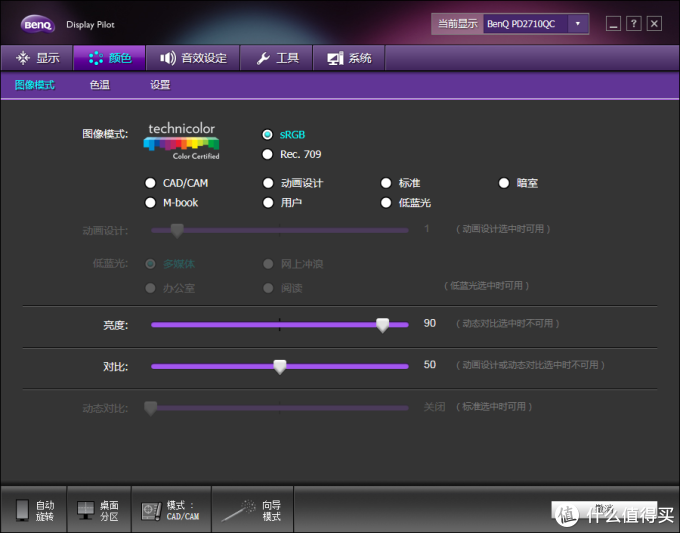
▲在随箱配备的光盘中可以安装一个名为“Display Pilot”的专属软件,在这个软件内可以对显示器的图像模式、音效设定、桌面分区等进行自定义设置。
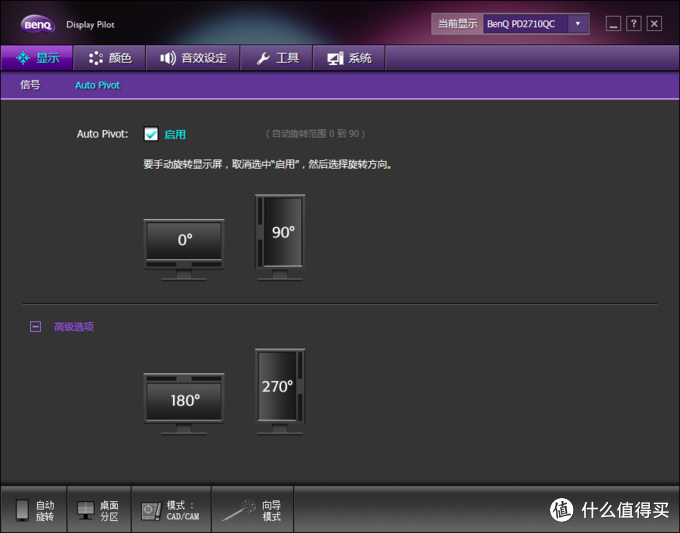
▲在软件内开启Auto pivot功能,开启后在使用显示器的过程中旋转屏幕的话画面内容就会自动跟随屏幕进行旋转。
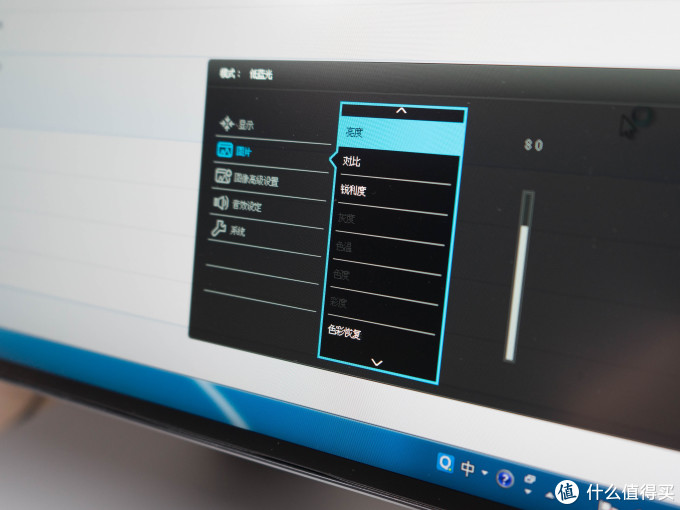
▲当然显示器的一些设置还可以使用最基本的办法,那就是通过显示器的OSD菜单进行调节,按压屏幕背后的任一实体按钮都可以唤出OSD菜单,显示模式、亮度、对比度、信号源等各种设置都可以在这里找到。
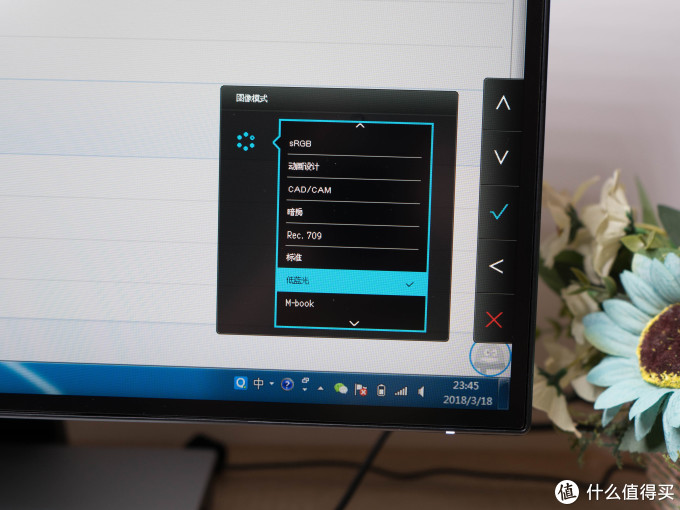
▲我平时使用电脑时比较喜欢根据不同的用途来调整屏幕的色彩模式、亮度等,比如做效果图和写文件、看电影时我都会特别的去调整一下,明基的这款显示器的显示模式从OSD菜单里看到有很多种,它们都是适用于不同的使用场景的,这里面的CAD/CAM模式和动画模式我用的比较多一些,因为有时候工作量大的话经常会在家里做一些CAD图纸和渲图,所以这两个模式针对图纸线条、画面细节等方面做的一些优化处理很适合我。
此外我看到OSD菜单里有一个M-book模式,我对这个模式简单的查了一下,发现它的作用是让显示器的显示效果呈现出一种类似于苹果产品的色彩显示,因为我也没有MacBook所以对于它的实际表现是否相似就没办法实际体验了。

▲窄边框的实际使用显示效果,虽然仔细看是能够看到很明显的黑色边框,但是这要比我之前使用的显示器的边框要窄的多,而且是27英寸的2K屏幕所以实际的体验感很不错,如果预算充足后期组双屏的话我想效果应该会很不错。
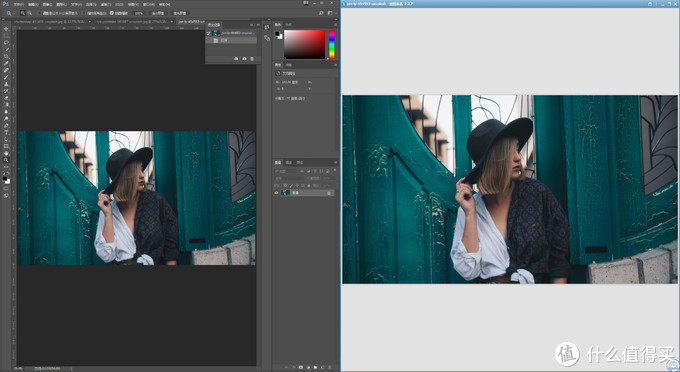
▲说实话这是我第一次深入的去体验这么大屏幕的2K显示器,所以它给我的体验感还算是比较新鲜的,画面显示范围广我感觉是2K屏幕的一个特点,所以在使用时配合明基的软件Display Pilot里面的页面布局功能就可以在某些方面提升体验感。
比如我打开浏览器登录大妈首页,眼睛看到的内容比普通显示器要宽广丰富得多,但是在内容的两边则留下了很宽的空白区域,我感觉这样就浪费了屏幕的空间,但是如果使用分屏的话效果就不一样了,我就可以把浏览器放在一边浏览优惠爆料或者看原创,而另一边则可以看视频或者聊聊微信什么的。当然如果修图的话就可以一边屏幕显示修图软件,而另一边屏幕显示原图,这样就可以对色彩什么的有一个简单的对比。

▲目前算上刚买的笔记本家里算是有三台电脑吧,其中一台笔记本跟一台台式机都是带有Type C接口的,平时这台显示器主要是连接笔记本使用,小米的因为带有Type C接口所以就是直接使用的这个接口,一来只需使用一根线比较方便,搭配智能底座使用也不用再把网线、U盘等查到笔记本上面,二来是使用这种接口就不用再给笔记本充电了,桌面也不用再乱糟糟的都是线。
因为工作原因要是用到专用的一些软件,所以我把笔记本装了双系统,win 10跟win 7系统在这款显示器上的体验感基本一致,没发现有什么明显的区别。不过这款显示器有一个M-book模式,而且Type C接口支持苹果雷电3接口所以我感觉苹果用户使用这款显示器做拓展的话应该会有不同的显示效果吧。

▲使用Type C接口连接笔记本使用还真是不错,尤其是把需要使用的线材插到智能底座上去之后,笔记本上面干净了很多,而且把线材隐藏到桌面下面的话整个桌面也就看着更舒服了。

▲有时候处理一些工作要使用到台式机所以也就会把主机搬到显示器旁边,因为是临时的所以对于线材也就是简单的处理一下,不过显示效果都是差不多的,色彩表现很丰富。

▲明基PD2710QC这款显示器的配置参数挺不错的,分辨率为2560*1440也就是2K级别,面板采用的是IPS面板,色域100%sRGB/Rec.709,具备178°的可视角度。不管是色彩表现还是可视角度在使用过程中的实际表现还算是不错,可以说用了这款2K级别的显示器之后真的很难再回到1080P了。
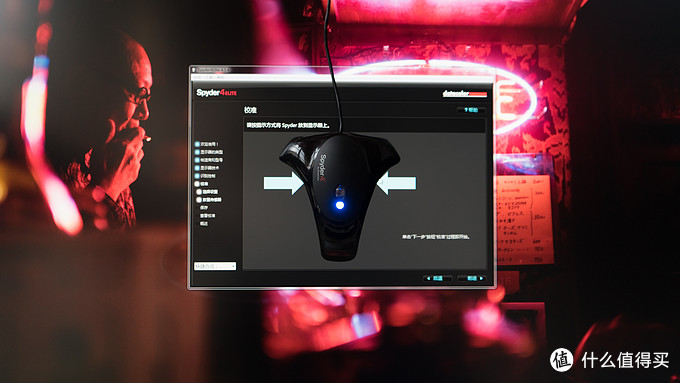
▲使用红蜘蛛较色仪对这台显示器做了一下简单的检测和校色,首先就是一系列的基本设置,然后再根据自己的需求检测每项数据了。
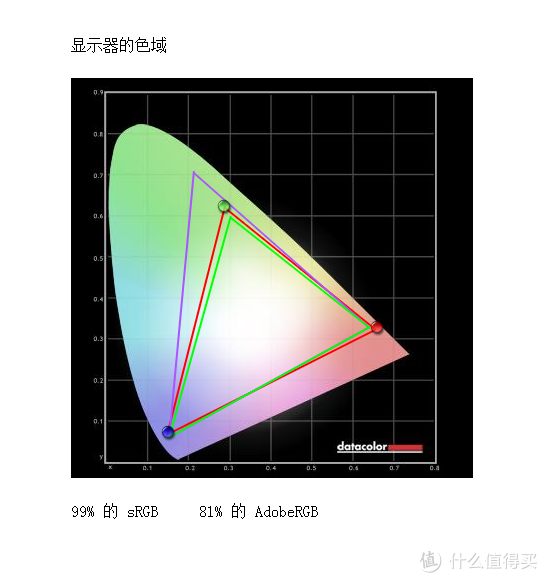 ▲使用红蜘蛛较色仪检测到的是99%的sRGB,没有达到官方说的100%的sRGB,而AdobeRGB则达到了81%,这组数据还算是比较不错的。
▲使用红蜘蛛较色仪检测到的是99%的sRGB,没有达到官方说的100%的sRGB,而AdobeRGB则达到了81%,这组数据还算是比较不错的。
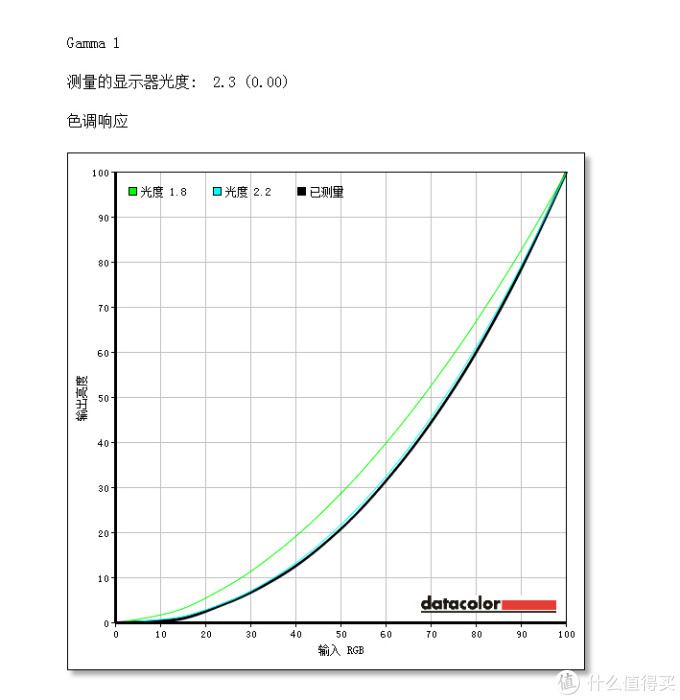
▲检测到的显示器亮度曲线值为2.3,超过了标准的2.2数值,也算是比较接近了吧。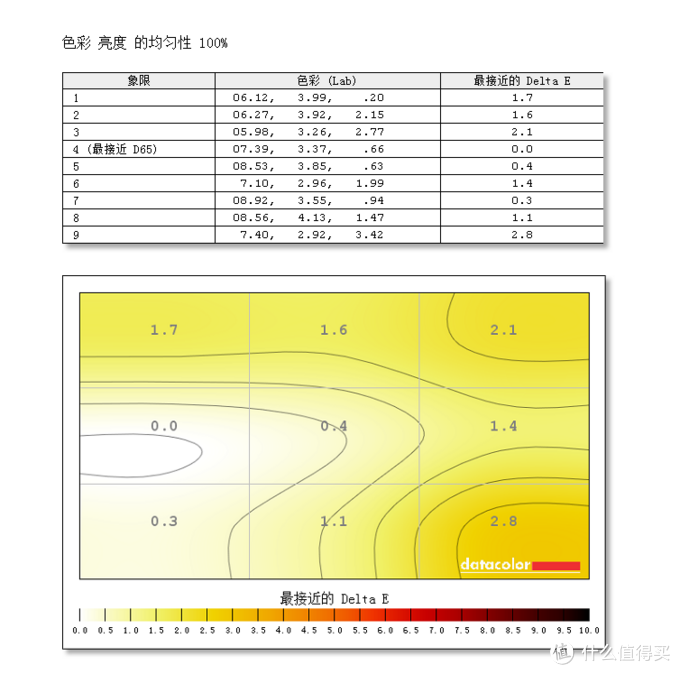
▲色彩与亮度的均匀性,从得出的数据来看表现还算不错,最大的误差值为2.8。
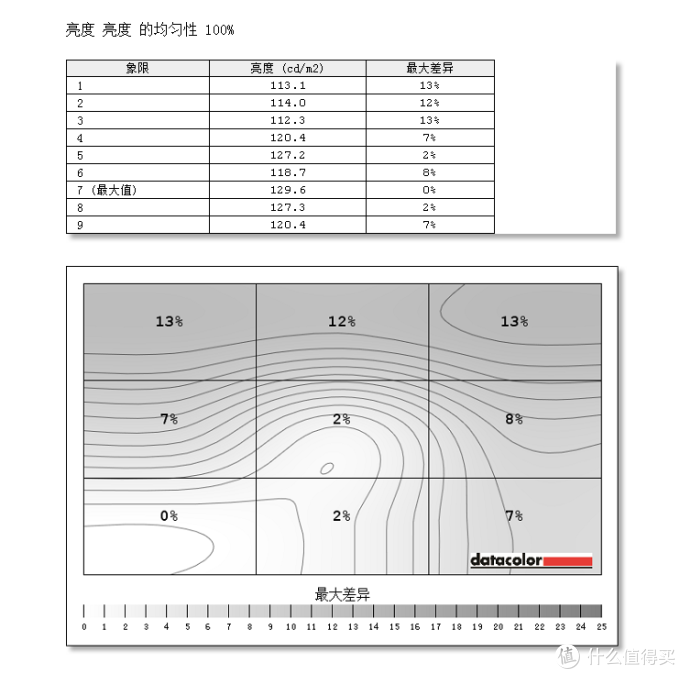
▲亮度的均匀性检测数据,最大的差异值为13%,表现的比我之前的显示器强多了。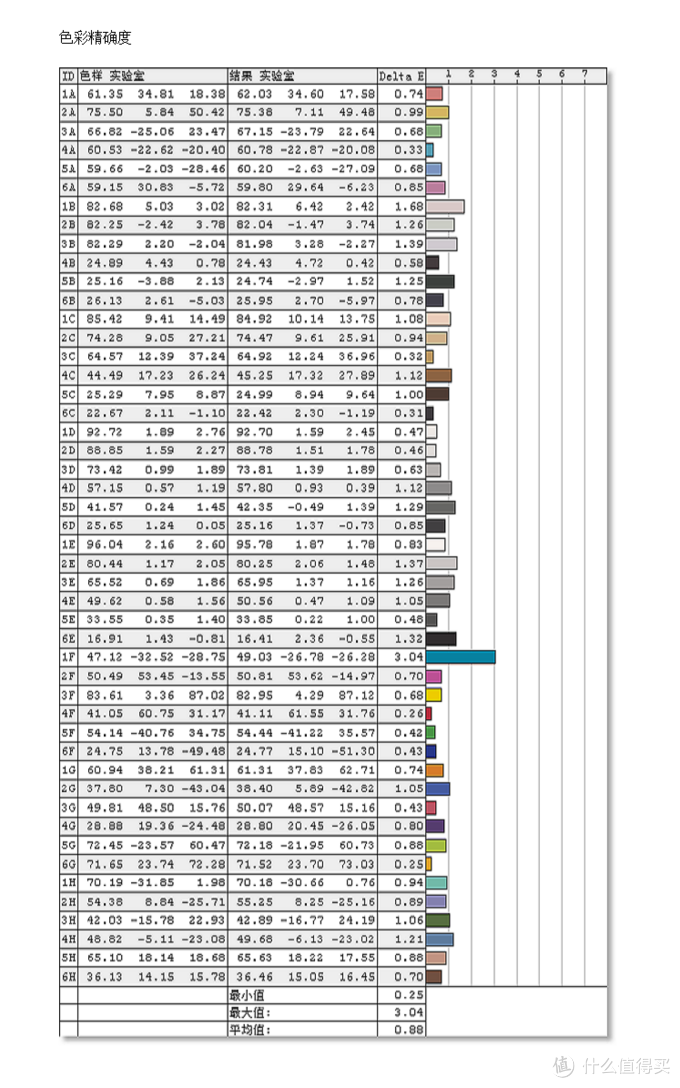 ▲色彩精准度检测数据,平均值为0.88。
▲色彩精准度检测数据,平均值为0.88。
四、总结
从这款显示器开售决定入手到现在体验了几天时间,下面就简单的做一下总结吧:
优点:
显示器自带Type—C接口,具备了充电、数据传输等功能于一体,搭配智能底座使用很方便实用,比较适合带有Type—C接口的笔记本和Macbook;
四周窄边框设计,视觉感不错,也方便以后屏幕拼接;
具有多种显示模式,可以根据自身需求使用最适合的模式;
这是一款27英寸2K分辨率的显示器,体验感是之前1080P的显示器所不能比的;
不足:
标配里面的连接线太少,如果想使用HDMI连接的话还需要自己购买线;
不能左右调节屏幕角度,这点真的很不方便;
说明书最重要的部分居然是英文而且不详细,表示头大啊;
以上即为本次开箱的全部内容了,感谢大家观看!
展开阅读全文

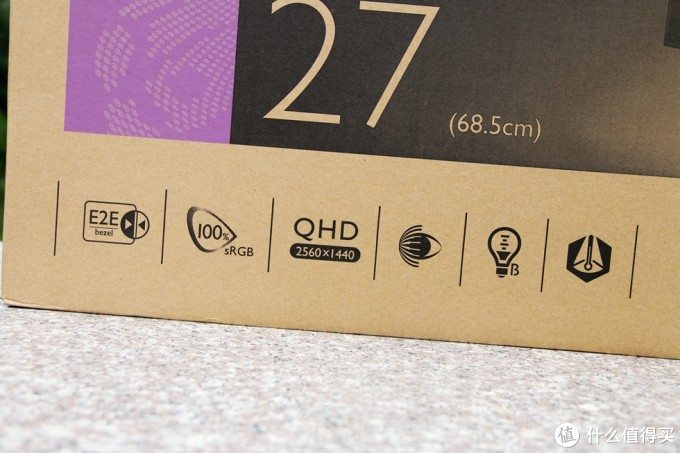



























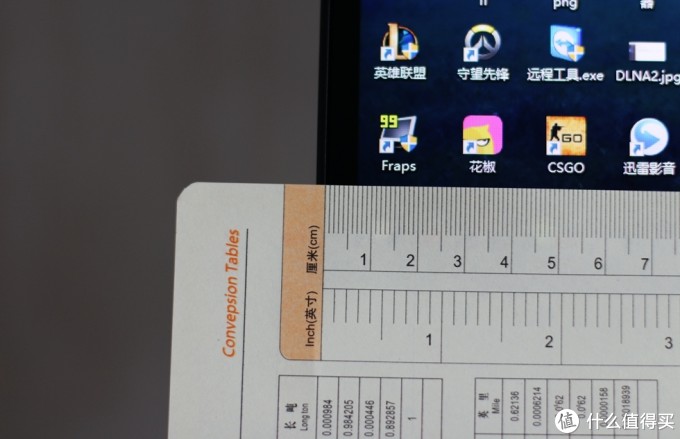



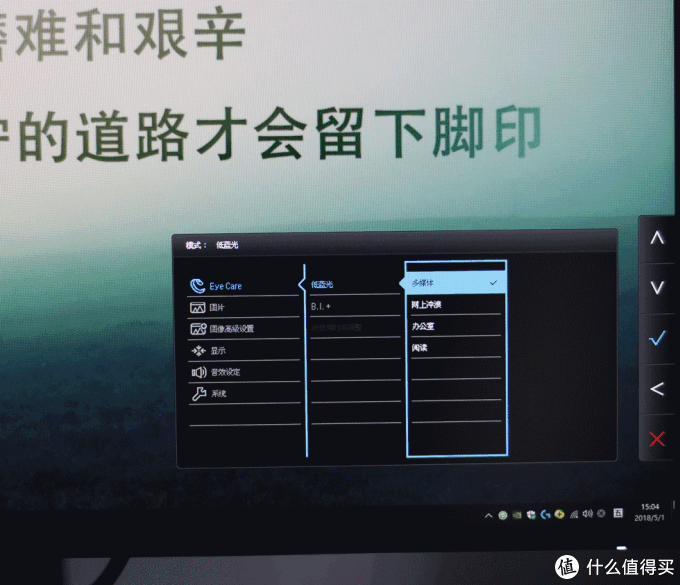

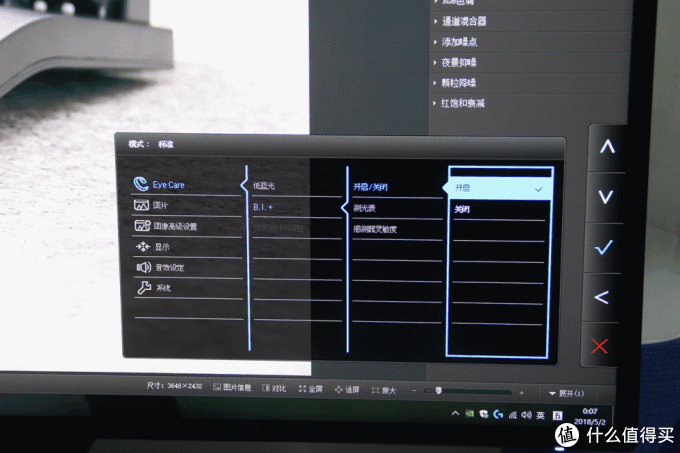
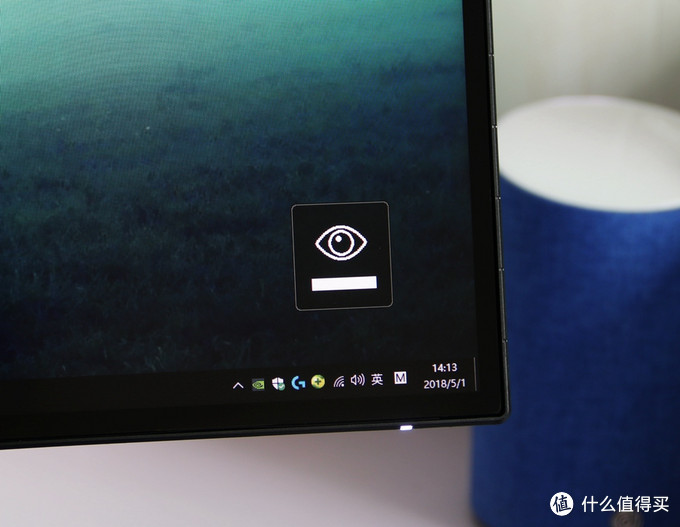


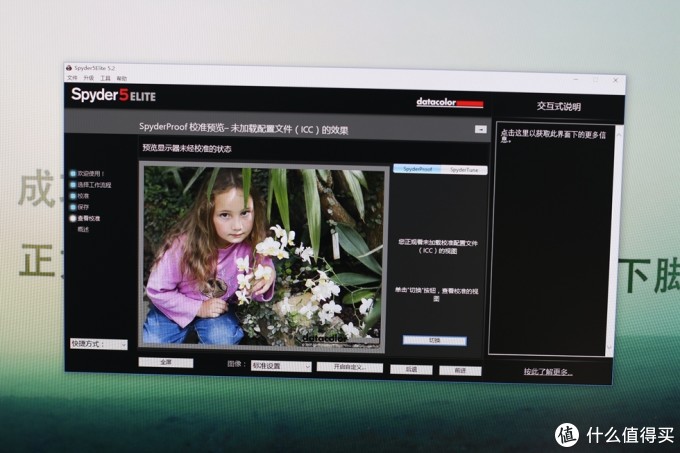
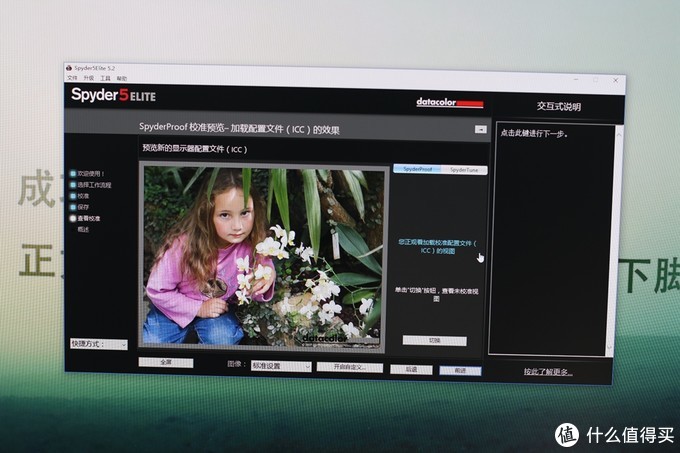
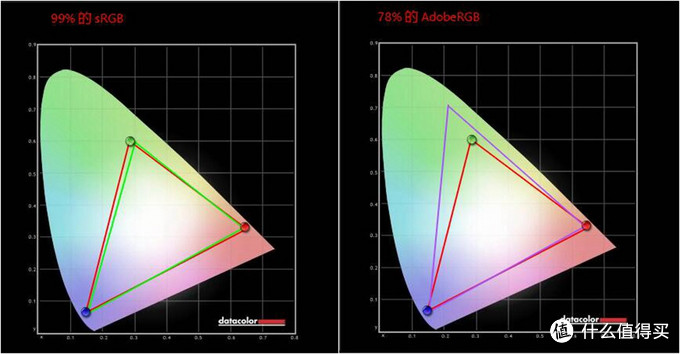
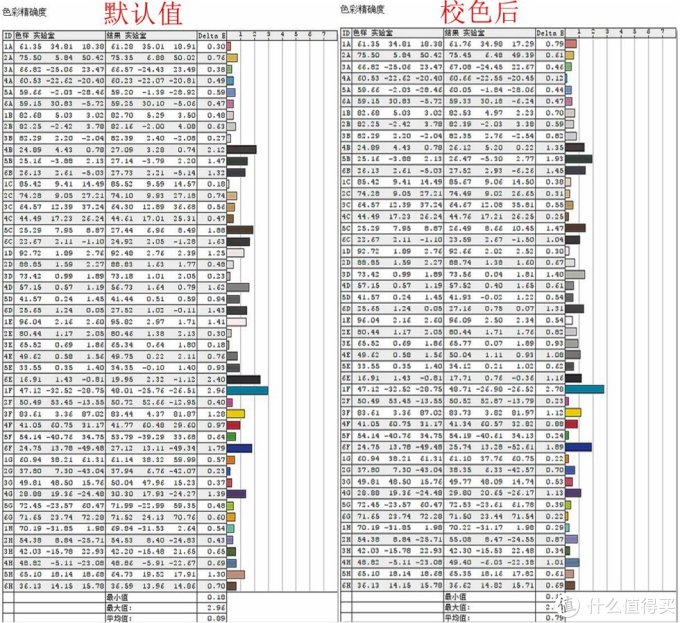
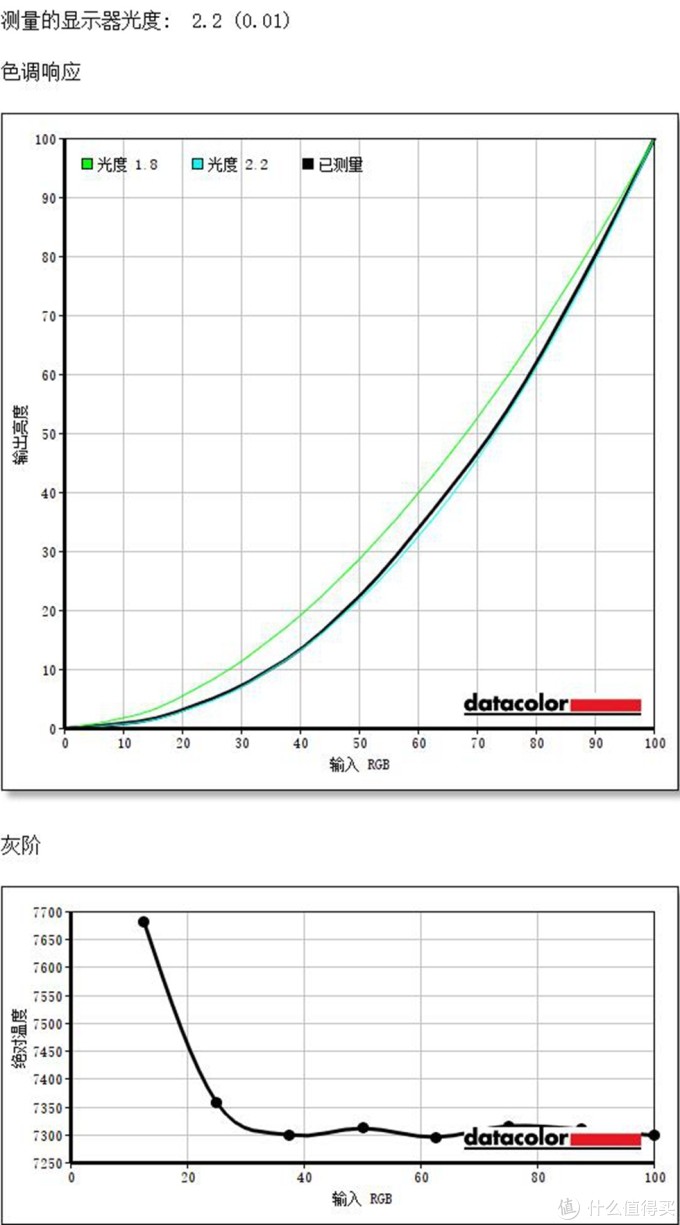
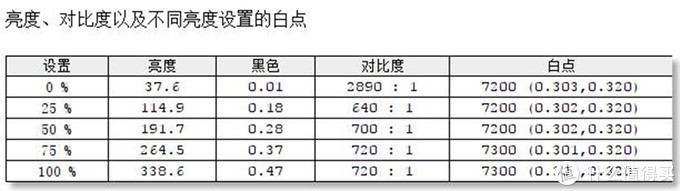
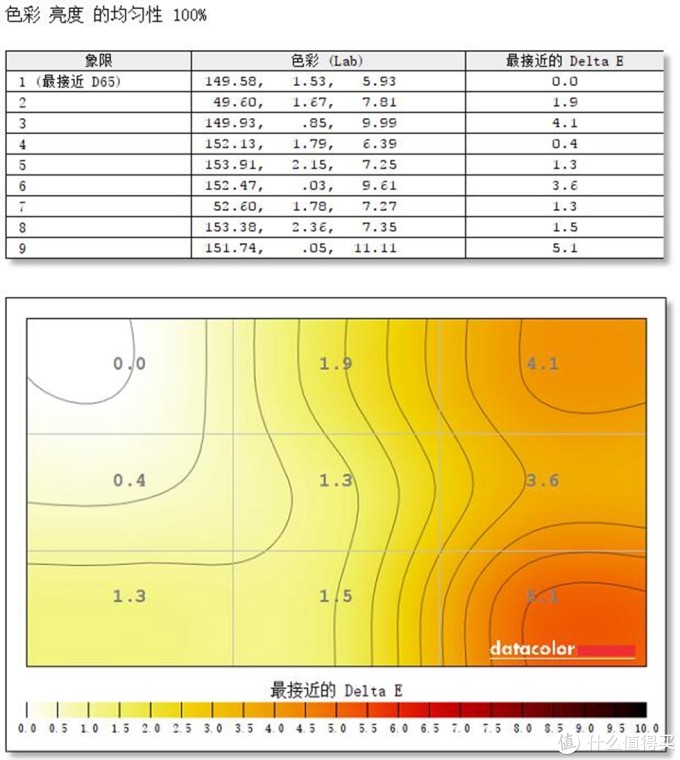
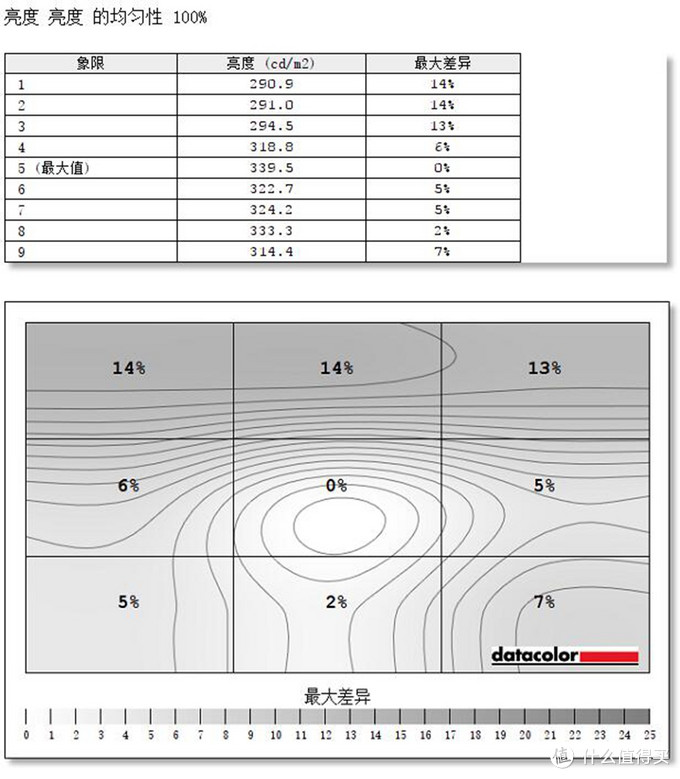

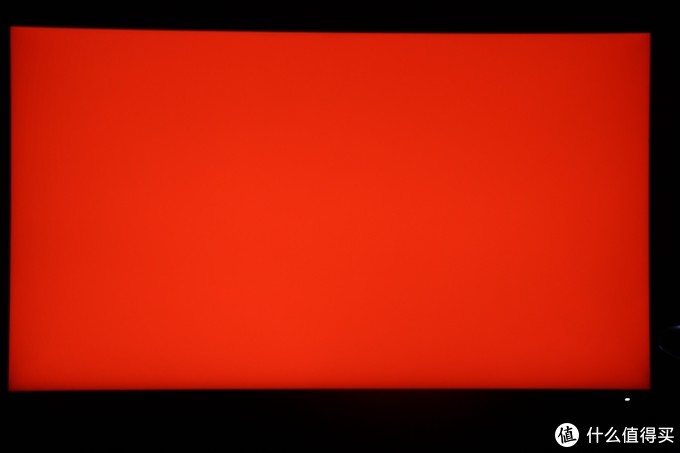
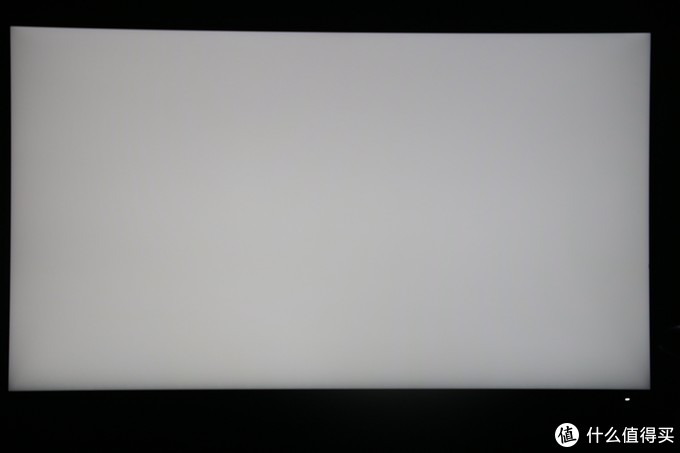

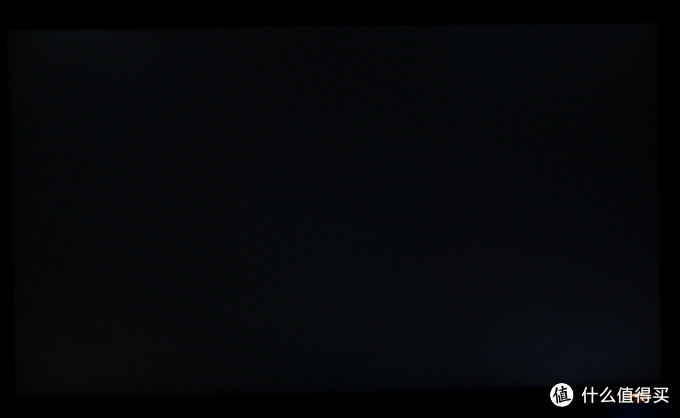








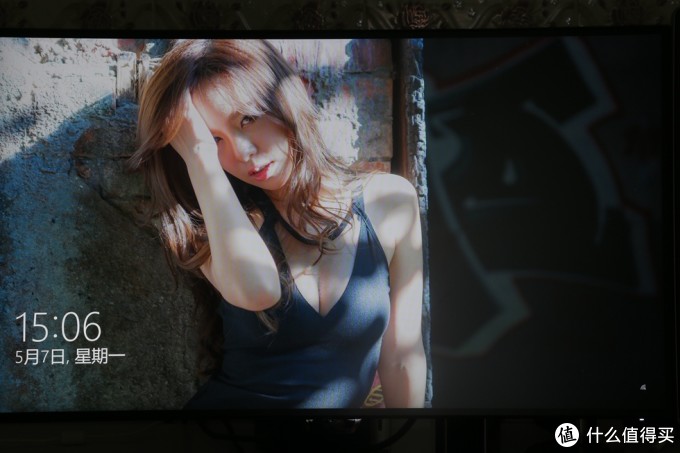
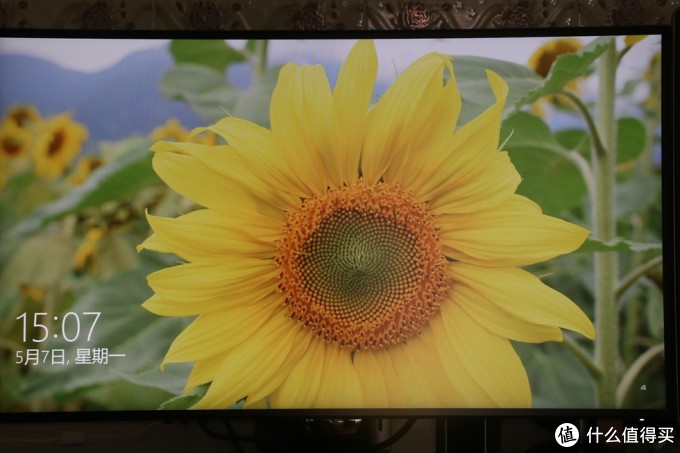











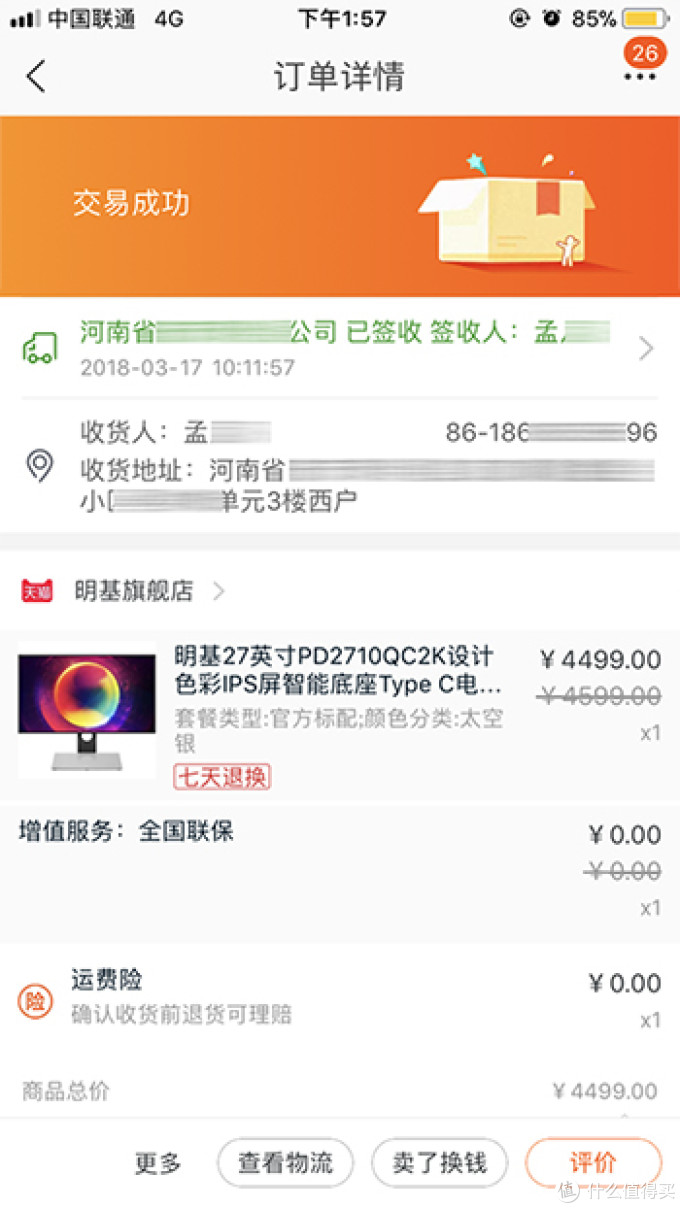

 。
。













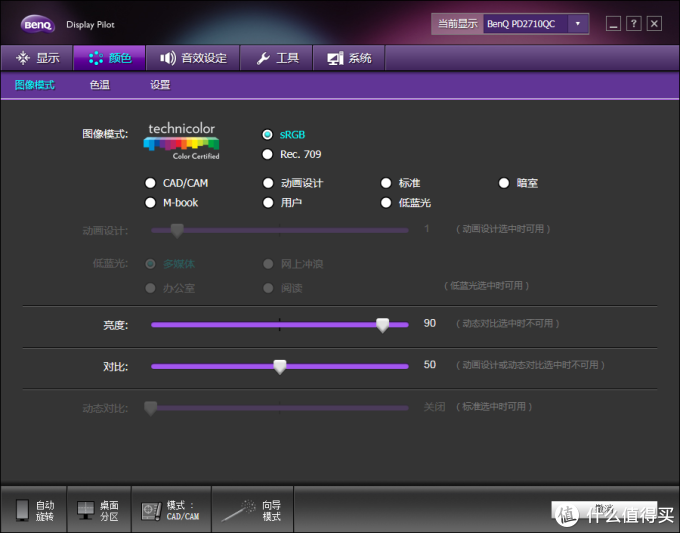
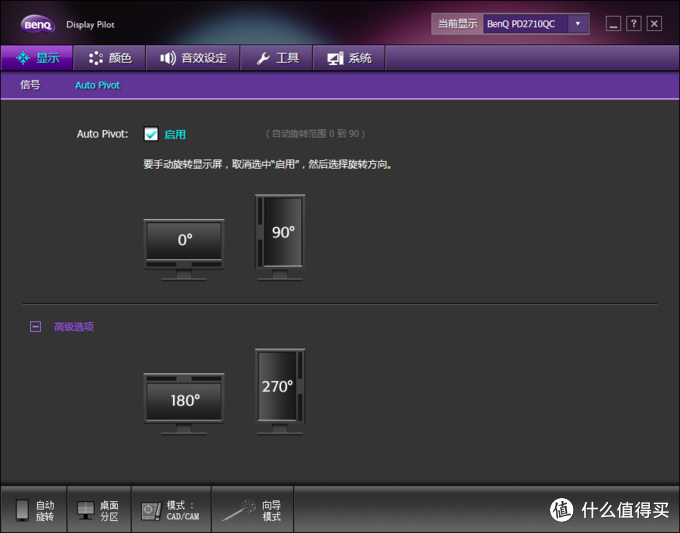
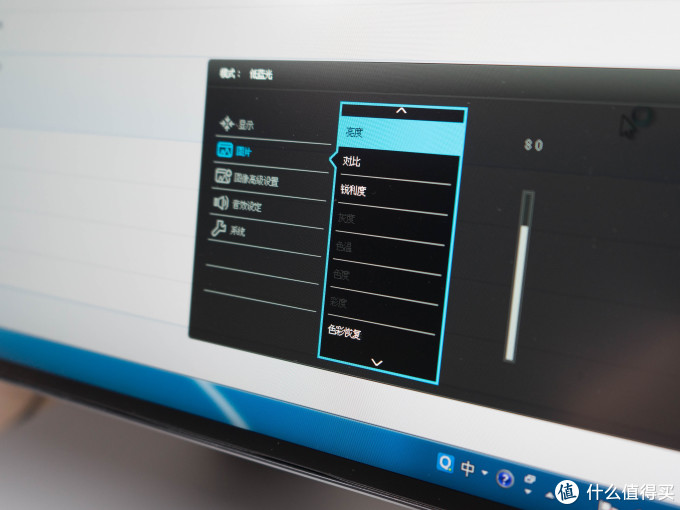
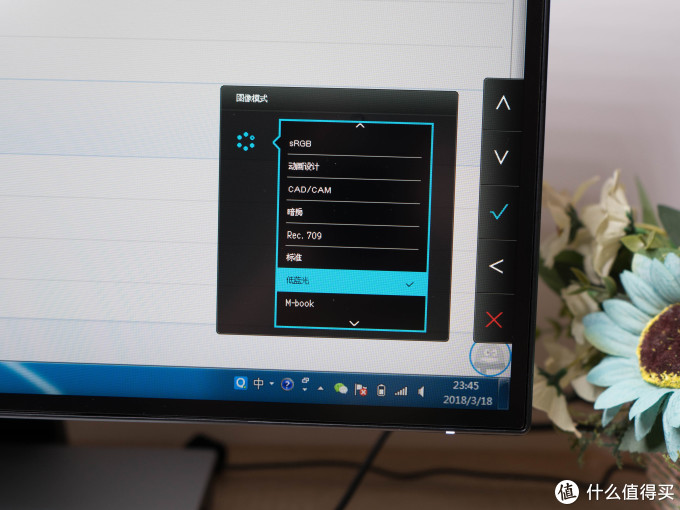

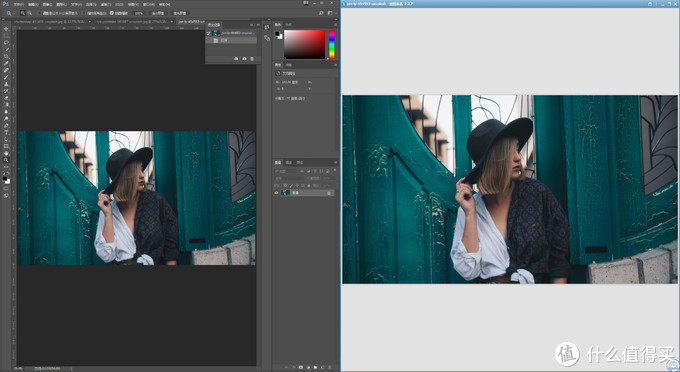




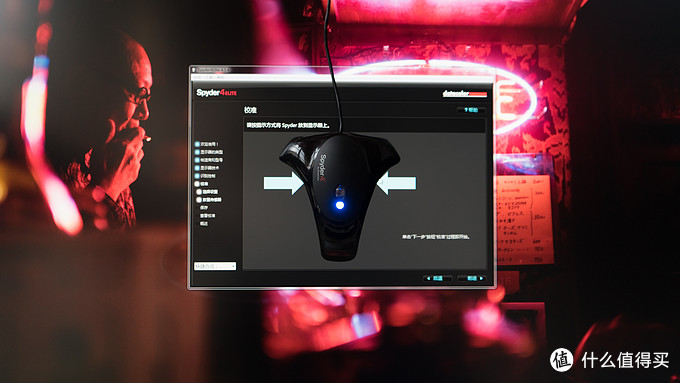
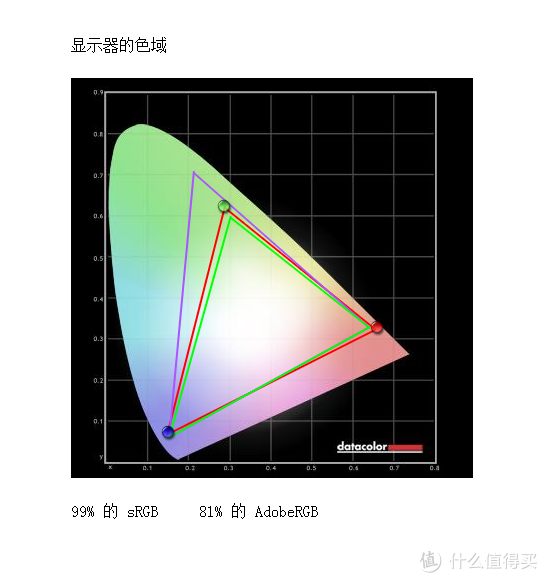 ▲使用红蜘蛛较色仪检测到的是99%的sRGB,没有达到官方说的100%的sRGB,而AdobeRGB则达到了81%,这组数据还算是比较不错的。
▲使用红蜘蛛较色仪检测到的是99%的sRGB,没有达到官方说的100%的sRGB,而AdobeRGB则达到了81%,这组数据还算是比较不错的。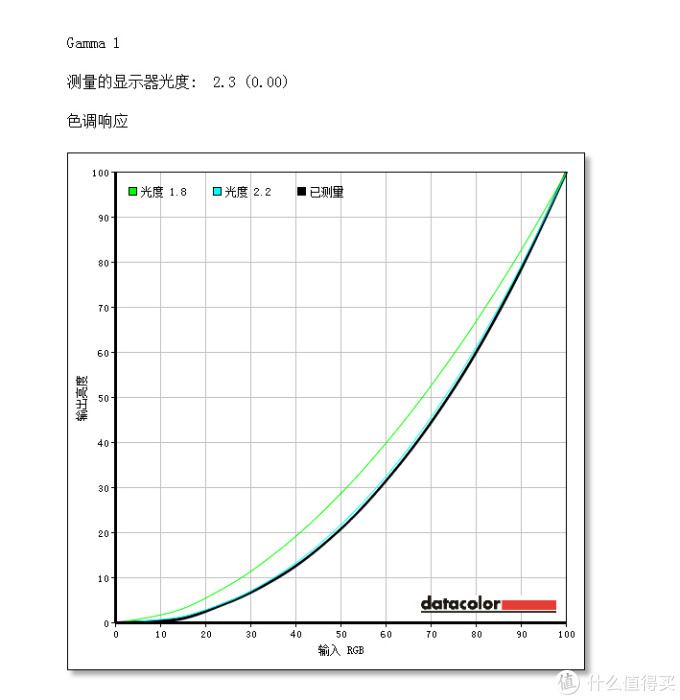
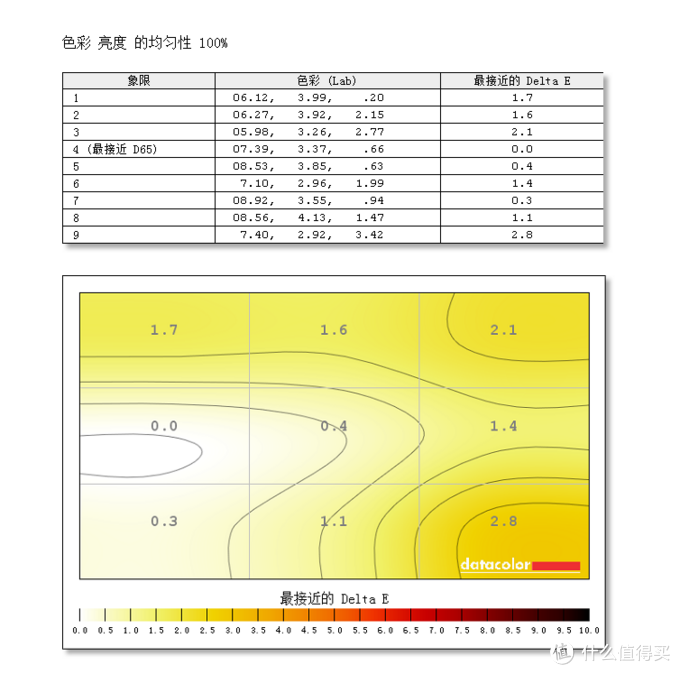
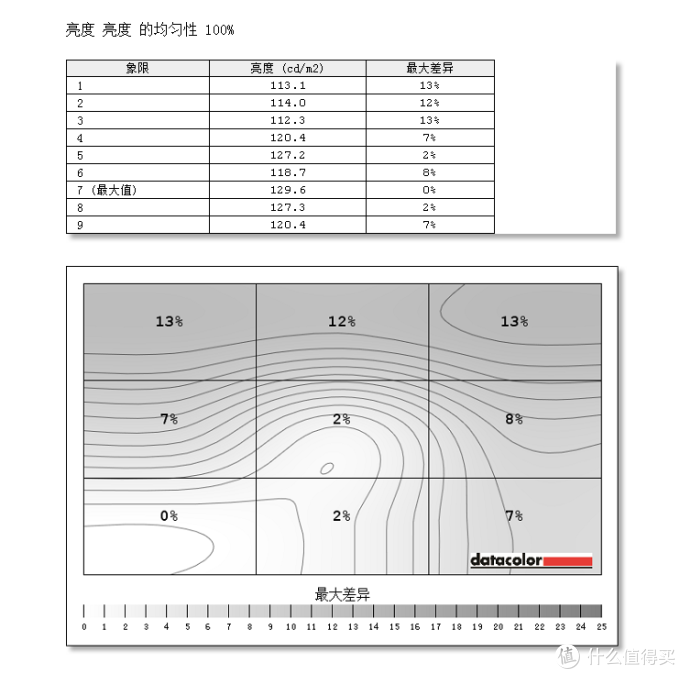
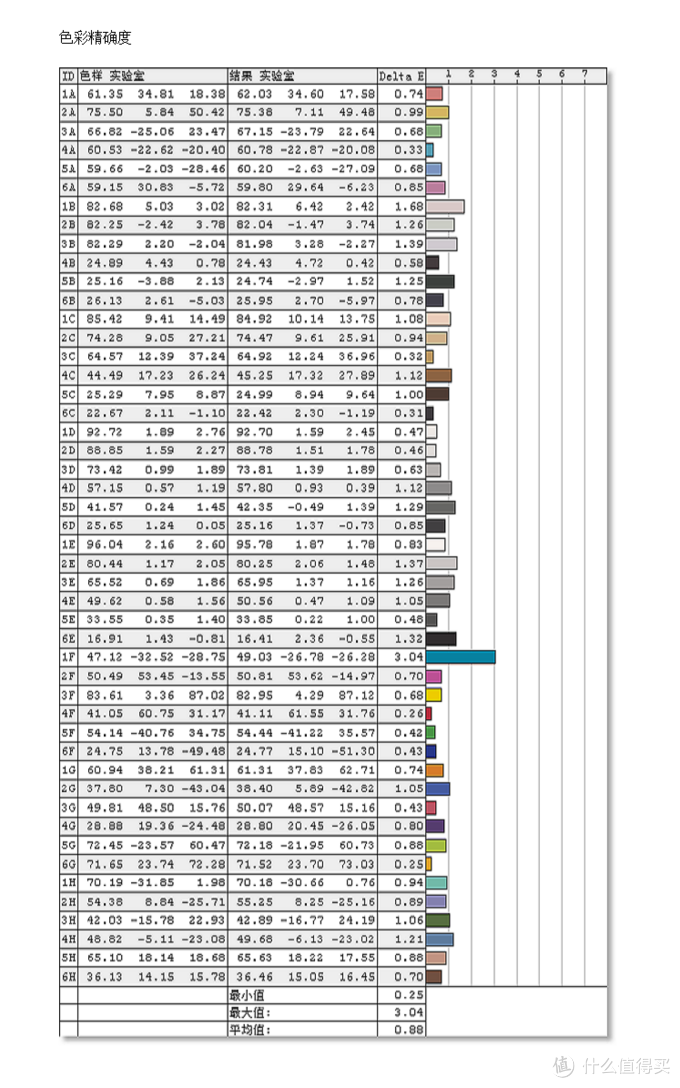 ▲色彩精准度检测数据,平均值为0.88。
▲色彩精准度检测数据,平均值为0.88。









